MAC-адрес (Media Access Control address) - это уникальный идентификатор, присваиваемый сетевому адаптеру каждого устройства, подключенного к компьютерной сети. Зная MAC-адрес устройства, вы можете контролировать его доступ к сети, настраивать фильтры и выполнять другие действия для обеспечения безопасности и эффективности своей сети.
В этой статье мы расскажем вам, как узнать MAC-адрес на различных устройствах:
- На компьютере с операционной системой Windows.
- На устройстве Apple.
- На смартфоне или планшете с операционной системой Android.
- На роутере.
Далее мы подробно опишем каждый из этих способов и предоставим вам все необходимые инструкции для правильного определения MAC-адреса на каждом устройстве. Приступим!
Что такое MAC-адрес и почему он важен
MAC-адрес используется для идентификации конкретного устройства в локальной сети или в интернете. Он уникален для каждого устройства и не меняется в течение всей его жизни. Поэтому MAC-адрес позволяет точно определить и отследить конкретное сетевое устройство.
Важность MAC-адреса заключается в его роли при передаче данных в сети. Когда устройство отправляет данные на другое устройство в локальной сети, оно использует MAC-адрес получателя для точной доставки данных. Таким образом, MAC-адрес помогает сетям эффективно распределить данные между устройствами и предотвратить конфликты.
В современных сетях MAC-адрес играет важную роль в защите от несанкционированного доступа. Например, маршрутизаторы и сетевые коммутаторы могут использовать MAC-адрес для фильтрации доступа к сети, разрешая только определенным устройствам подключаться к локальной сети.
Важно отметить, что MAC-адрес относится к физическому адресу устройства, в отличие от IP-адреса, который относится к логическому адресу. Каждое устройство в сети имеет свой уникальный MAC-адрес и свой уникальный IP-адрес.
| Пример MAC-адреса | Описание |
|---|---|
| 00:1A:2B:3C:4D:5E | Фиксированный MAC-адрес некоторого устройства. |
| 08:00:27:35:7A:BC | MAC-адрес виртуальной машины, эмулирующий физическое устройство. |
Итак, MAC-адрес является важной частью сетевой идентификации и помогает обеспечить эффективную передачу данных в сети, а также обеспечить безопасность сети.
Как узнать MAC-адрес на компьютере
Существует несколько способов узнать MAC-адрес на компьютере:
С помощью командной строки:
- Откройте командную строку: для этого нажмите клавишу Windows + R, введите cmd и нажмите Enter.
- Введите команду ipconfig /all и нажмите Enter.
- Найдите раздел "Адаптер Ethernet" или "Беспроводной сетевой адаптер Wi-Fi". В этом разделе будет указан MAC-адрес.
С помощью системной информации:
- Нажмите сочетание клавиш Windows + R, введите msinfo32 и нажмите Enter.
- В левой панели найдите раздел "Компоненты" и раскройте его.
- Выберите раздел "Сетевые подключения".
- В правой панели найдите "Физический адрес. . .". Это и будет MAC-адрес.
С помощью настроек сетевого адаптера:
- Откройте панель управления.
- Выберите раздел "Сеть и Интернет" и раскройте его.
- Выберите раздел "Центр управления сетями и общим доступом".
- В левой панели выберите "Изменение параметров адаптера".
- Найдите соответствующий сетевой адаптер и щелкните правой кнопкой мыши на нем.
- Выберите "Статус" в контекстном меню.
- В открывшемся окне выберите "Сведения".
- В разделе "Физический адрес (MAC)" будет указан MAC-адрес.
Выберите подходящий для вас способ и узнайте MAC-адрес своего компьютера!
Как узнать MAC-адрес на мобильных устройствах
Если вам необходимо узнать MAC-адрес вашего мобильного устройства, выполните следующие шаги:
| Операционная система | Шаги |
|---|---|
| iOS |
|
| Android |
|
Теперь вы знаете, как узнать MAC-адрес на мобильных устройствах под управлением операционных систем iOS и Android. Запишите эту информацию для возможного использования в будущем.